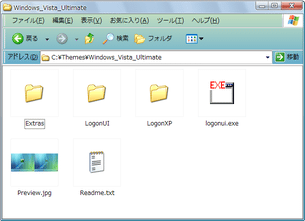メニューバー / ツールバー の背景をグラデーションに!「My Toolbar Background」。
My Toolbar Background
エクスプローラのメニューバー / ツールバー の背景を、グラデーションにしてくれるソフト。
50 色の中から任意の2 色を選んでグラデーションを作り、それをメニューバー / ツールバー の背景として使えるようにします。
グラデーションは、縦方向 / 横方向 のどちらかにすることができます。
「My Toolbar Background」は、エクスプローラのメニューバー / ツールバー の背景をグラデーションにしてくれるソフトです。
あらかじめ用意された色の中から2 色を選んでグラデーションを作り、それをメニューバーやツールバーの背景画像として設定してくれます。
色は50 色の中から選ぶことができ、グラデーションの向きは縦 / 横 のどちら一方を選べるようになっています。
使い方は以下の通り。
- 「TBB.exe」を実行します。
- 「Gradient 1st Color」欄で、ファーストカラーを決めます。
- 「Gradient 2nd Color」欄で、セカンドカラーを決めます。
- 隣の「Gratdient Type」欄で、グラデーションの向きを決めます。
縦方向なら「Vertical」を、横方向なら「Horizontal」を選びます。 - 通常、ファーストカラーが下、及び右に、セカンドカラーが上、及び左 になりますが、「Reverse」にチェックを入れることにより、位置を逆転させることもできます。
- 「Apply」ボタンをクリックします。
「名前を付けて保存」ダイアログが表示されるので、完成したグラデーションを任意のフォルダに保存します。
これで、エクスプローラのメニューバーやツールバーの背景が、グラデーションになっています※1。
1 既にエクスプローラでフォルダウインドウを開いている場合は、それを一旦閉じ、他のフォルダを開きなおしてみる。 - 同じような手順で、グラデーションを複数作成しておくこともできます。
(新たにグラデーションを作成し、それを別の名前で保存しておく)
作成したグラデーション(BMP ファイル)は、- 「Load」ボタンから読み込み、
- 「Apply」ボタンをクリック※2
2 その後「名前を付けて保存」ダイアログが表示されるので、「Load」から読み込んだ bmp ファイルと同じ名前で保存(上書き保存)する。
元の状態に戻したくなったら、「Default」ボタンを押せばOK です。
| My Toolbar Background TOPへ |
アップデートなど
おすすめフリーソフト
スポンサードリンク